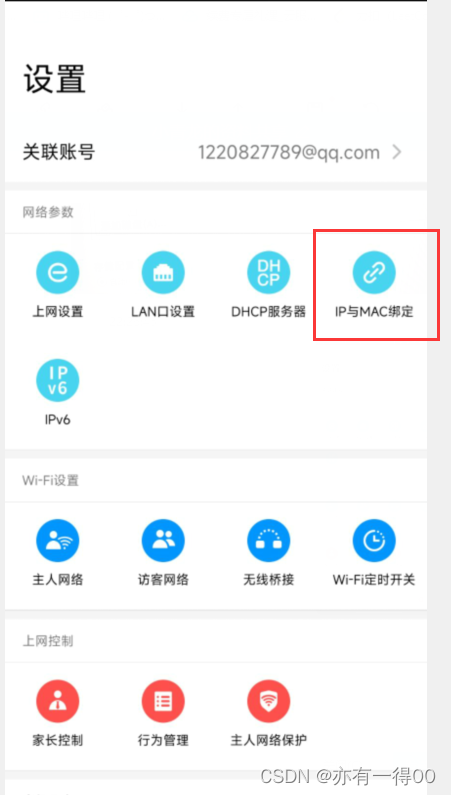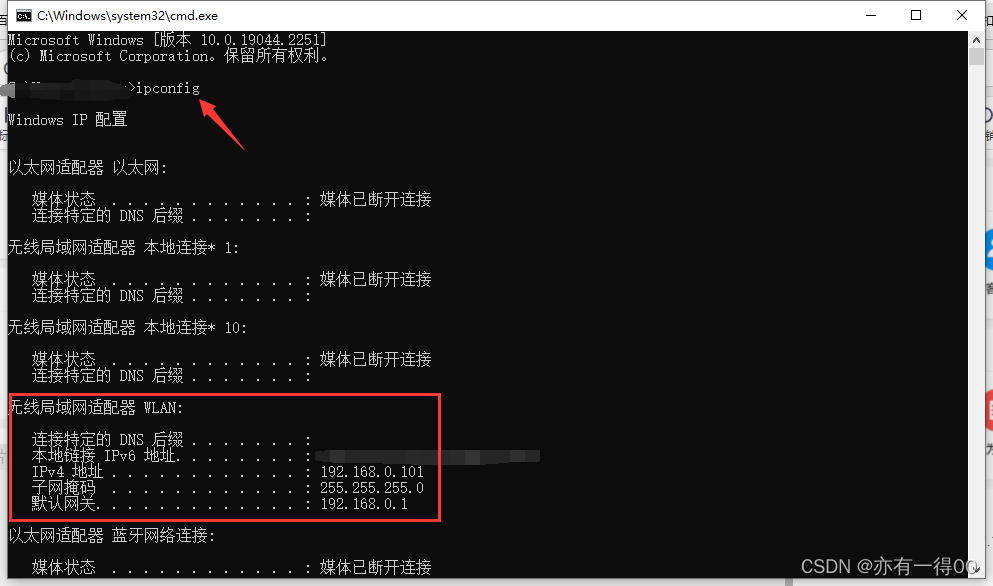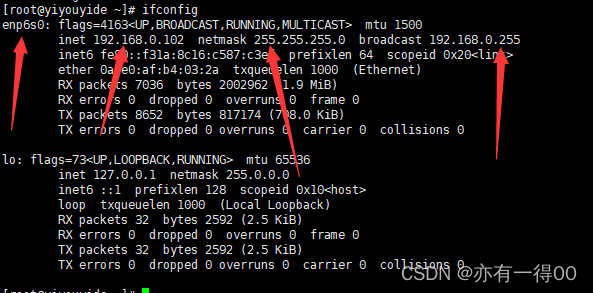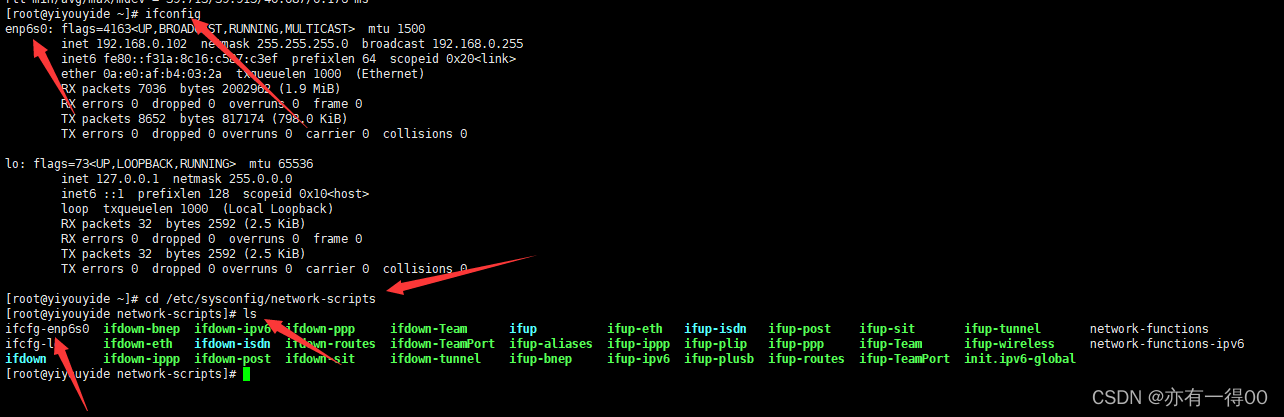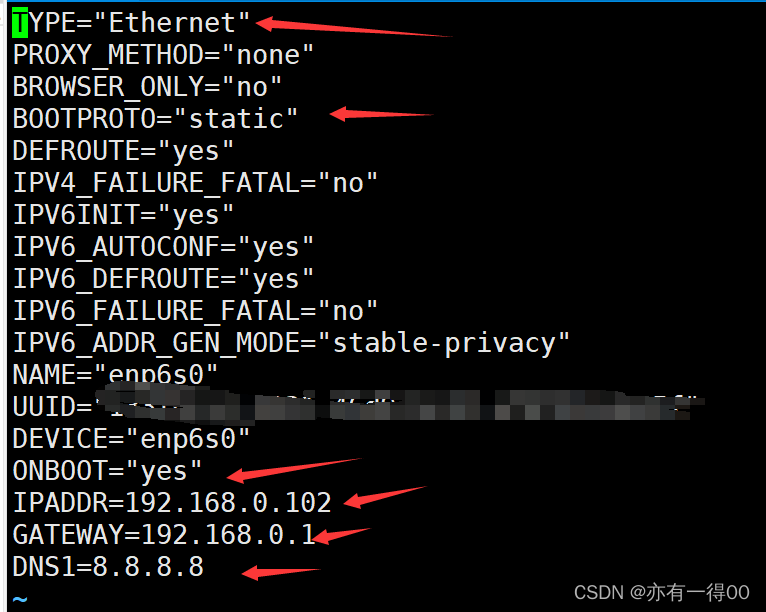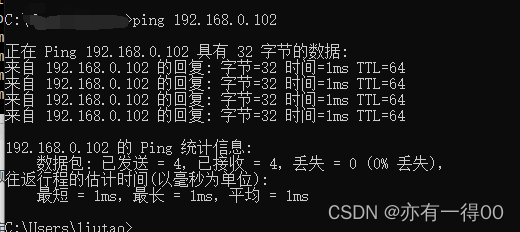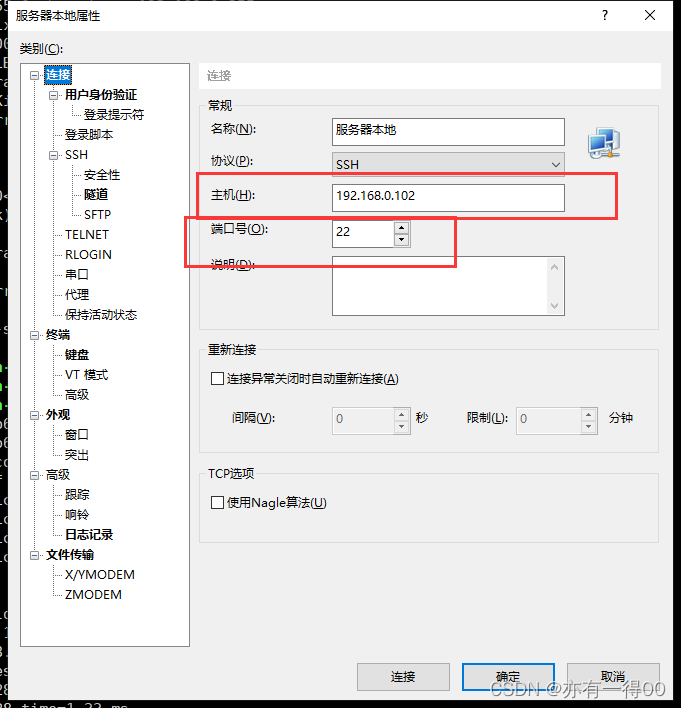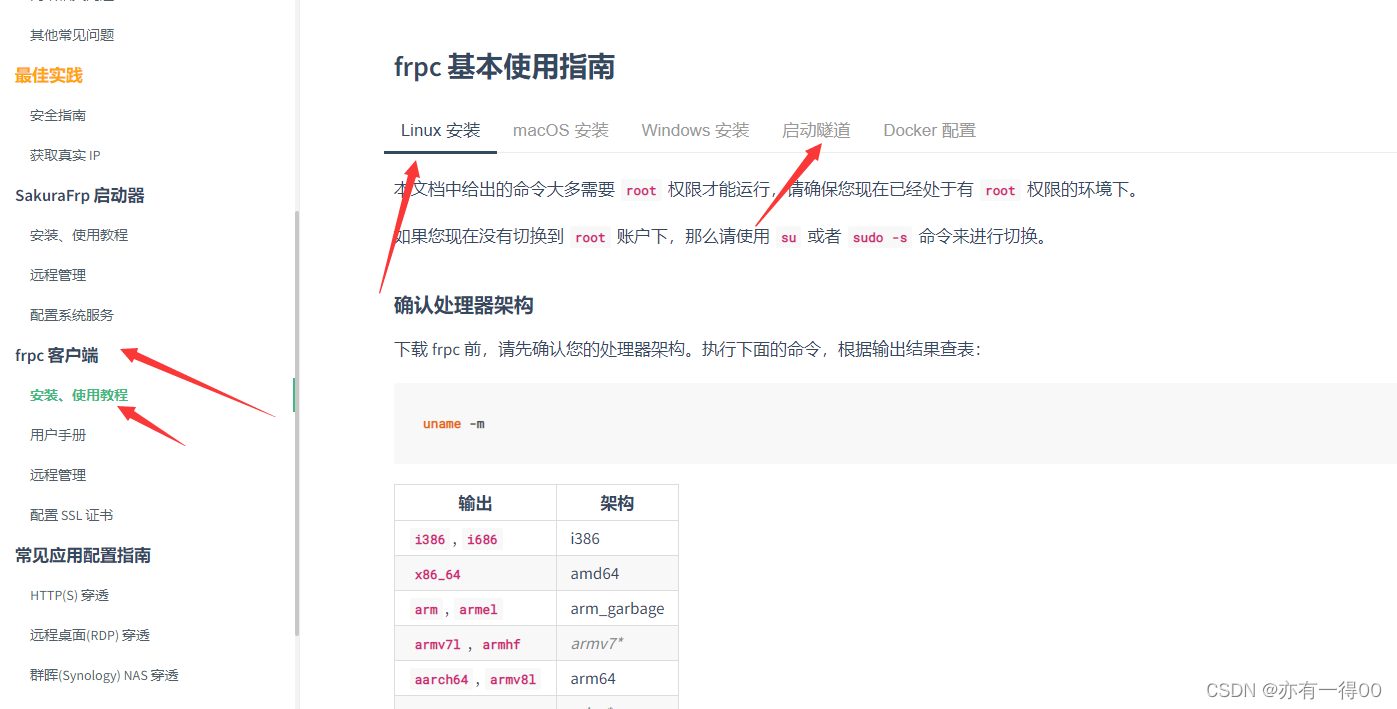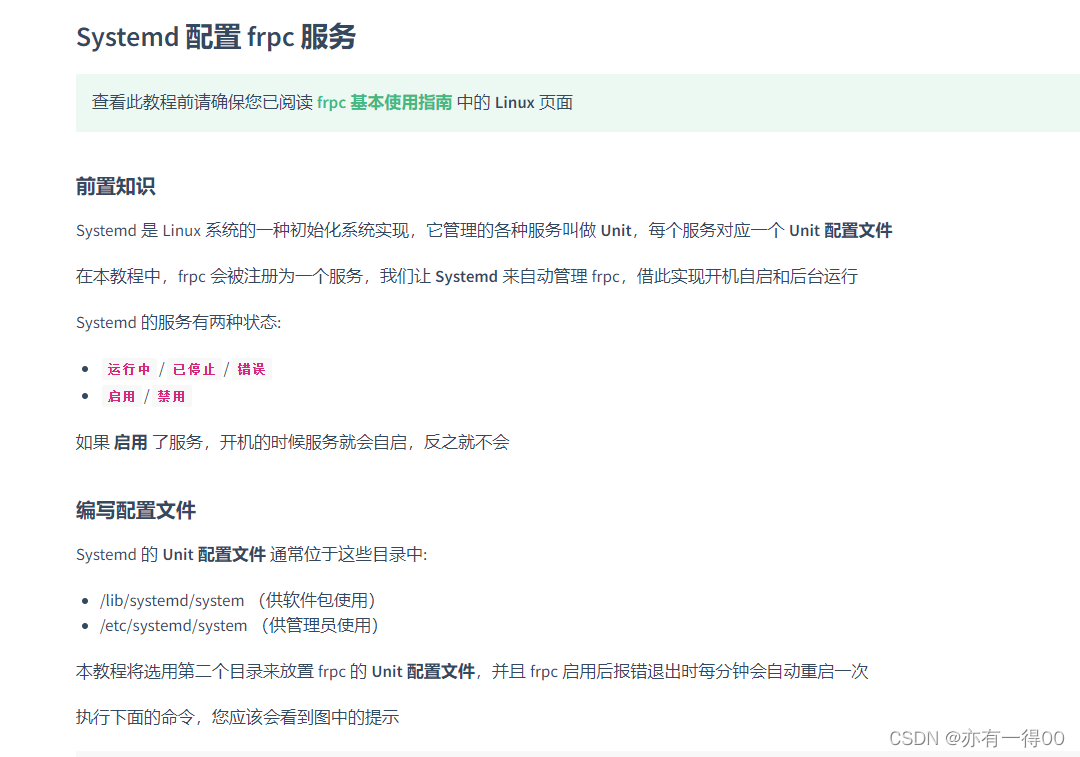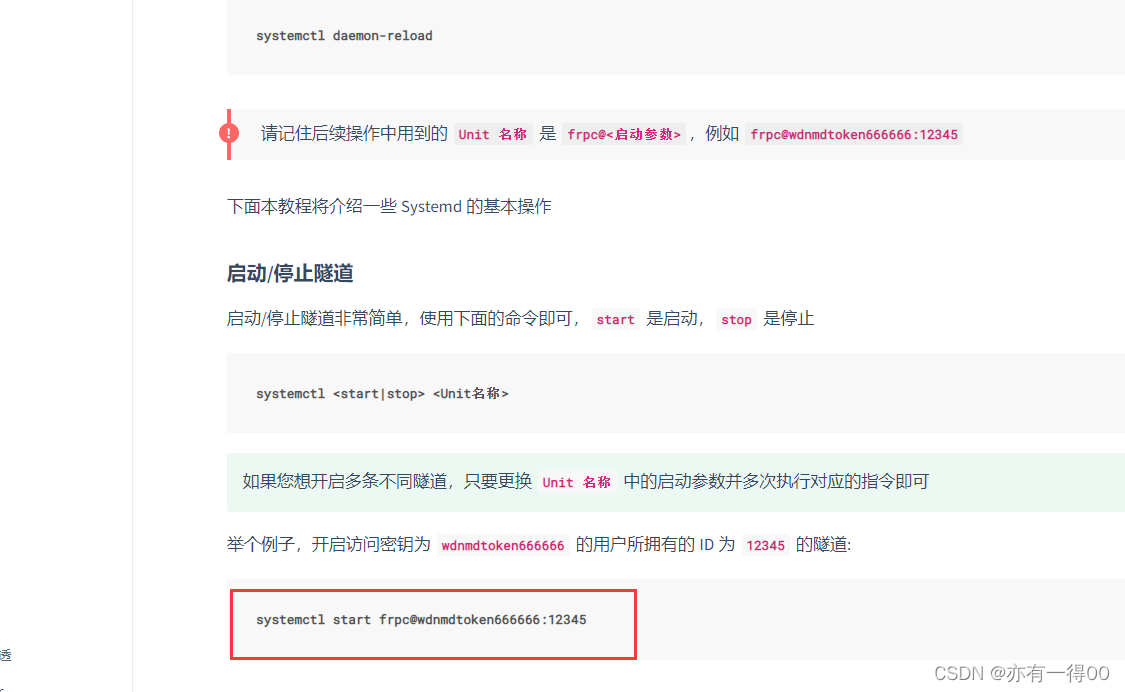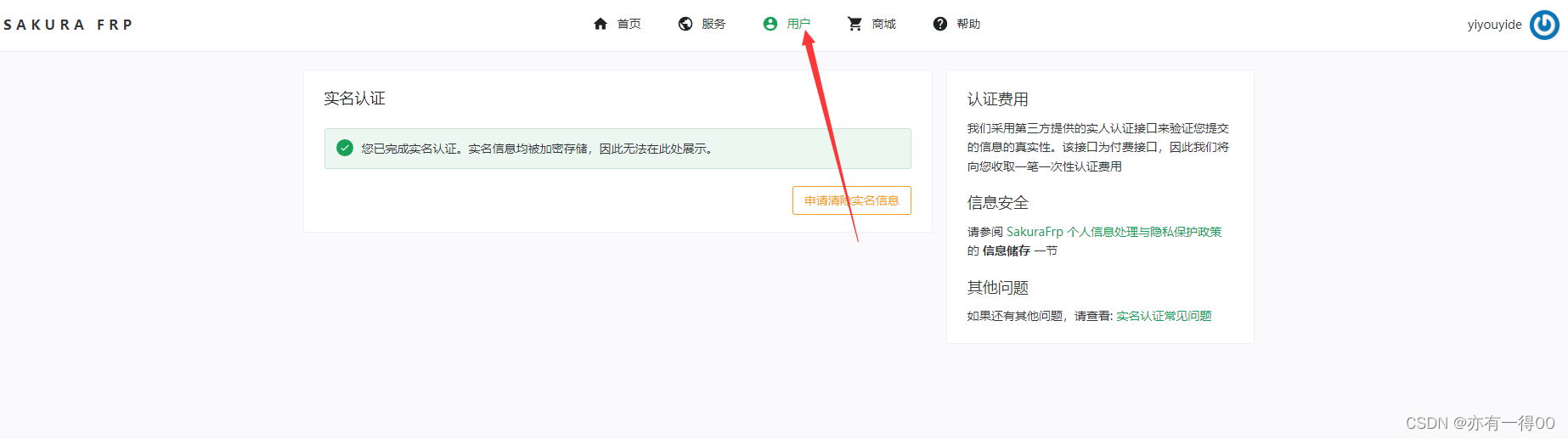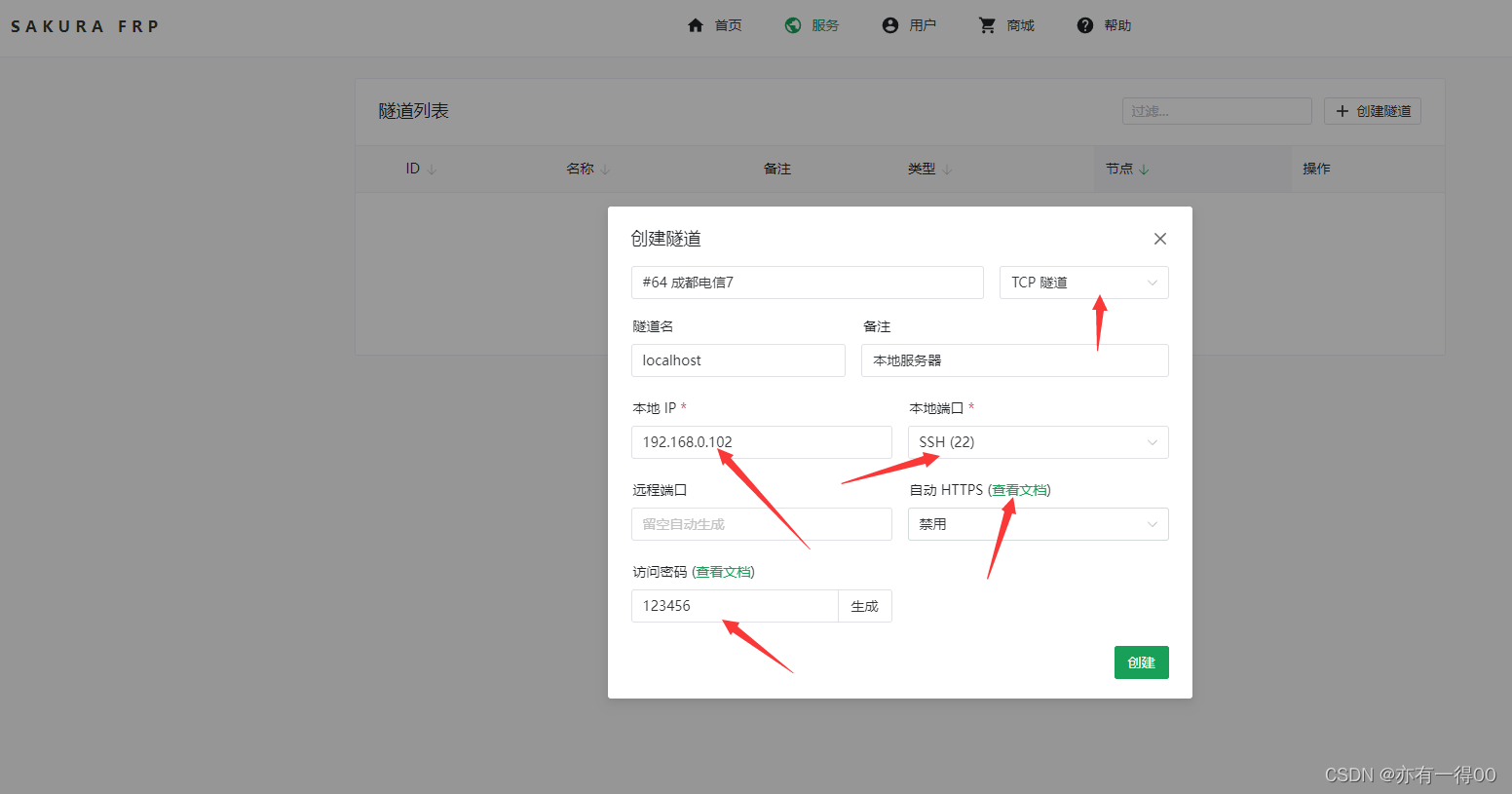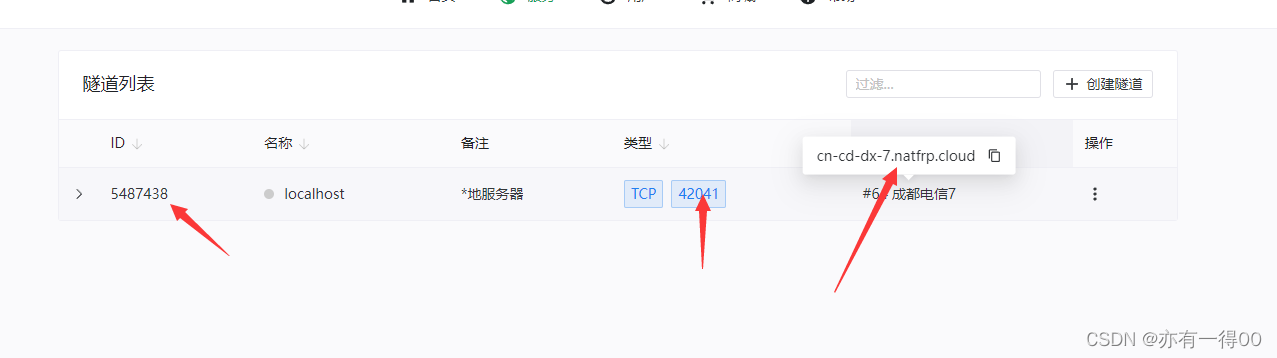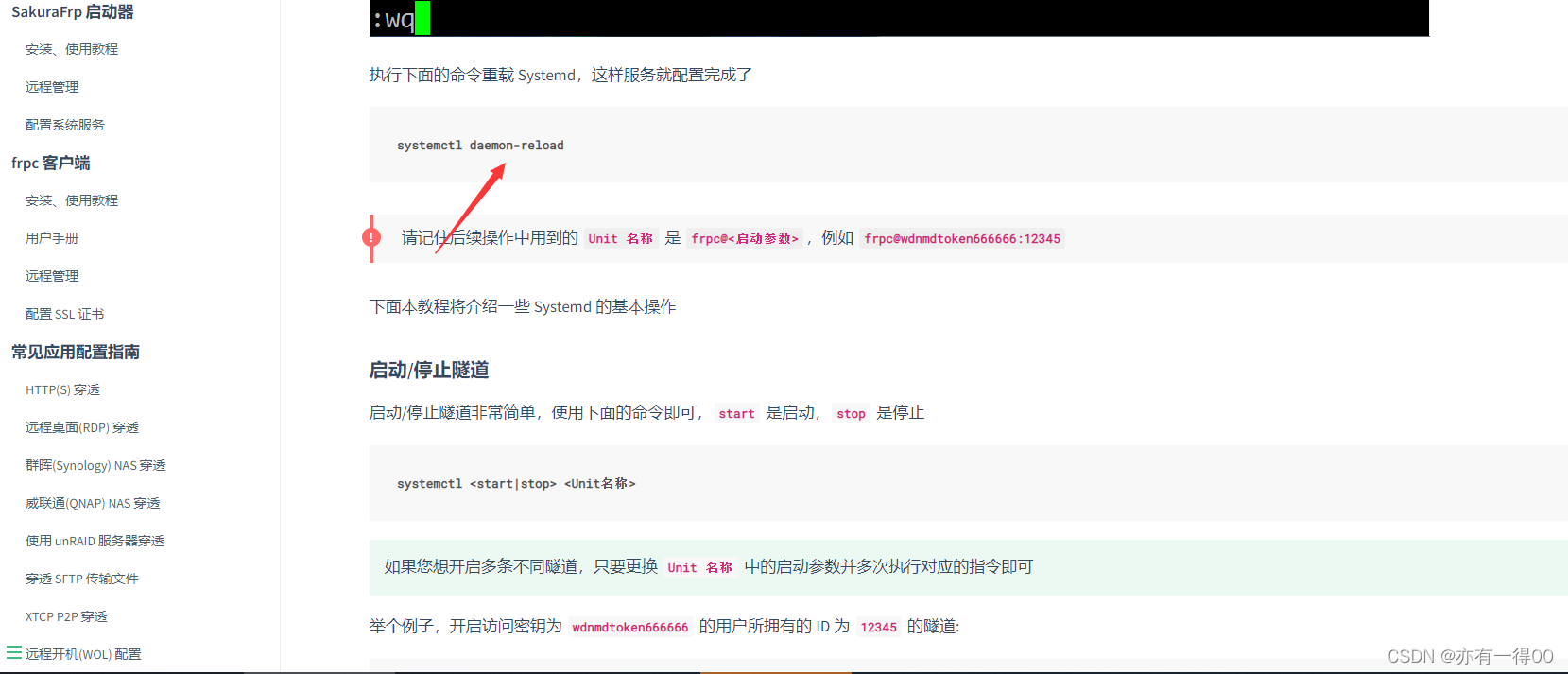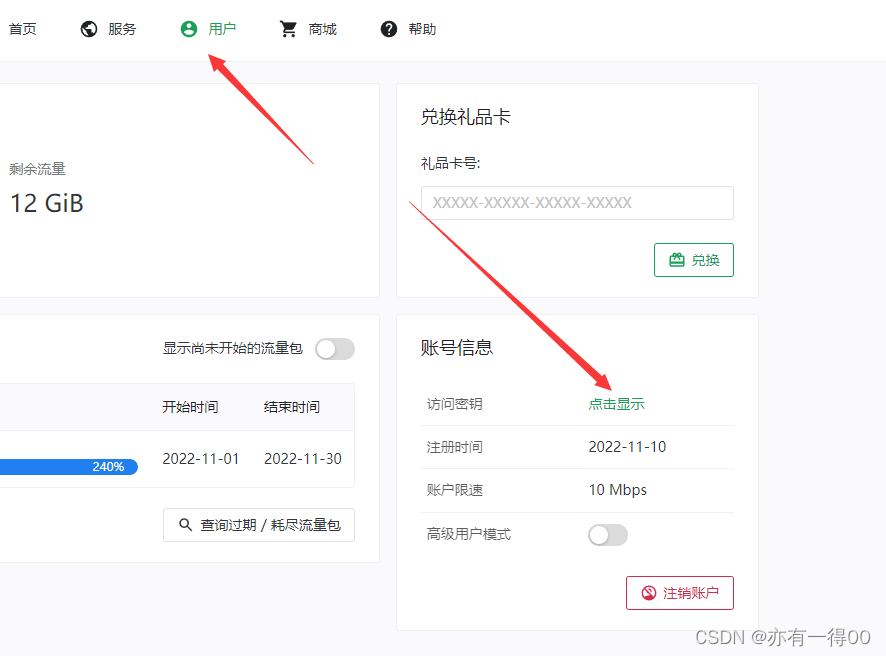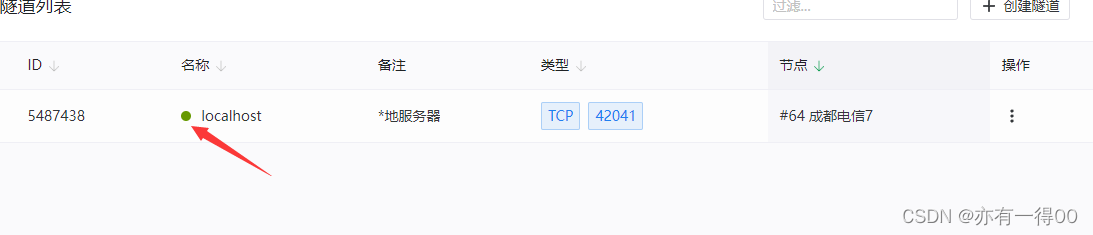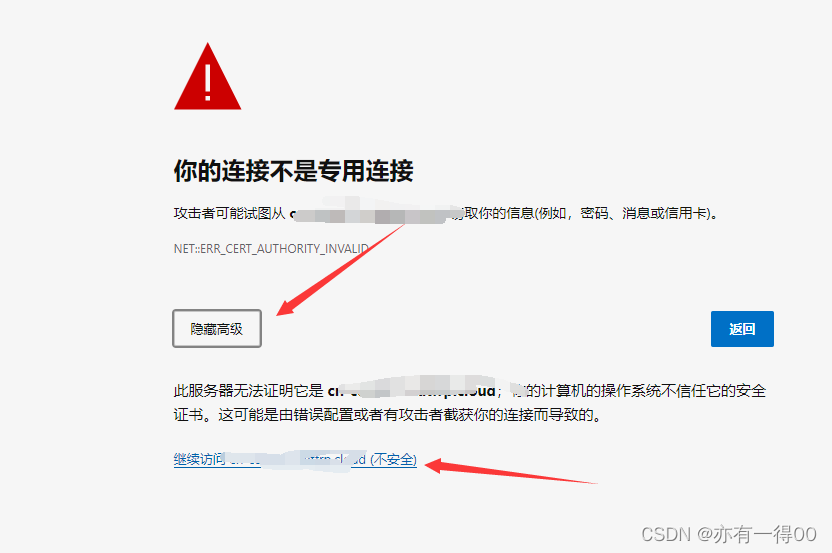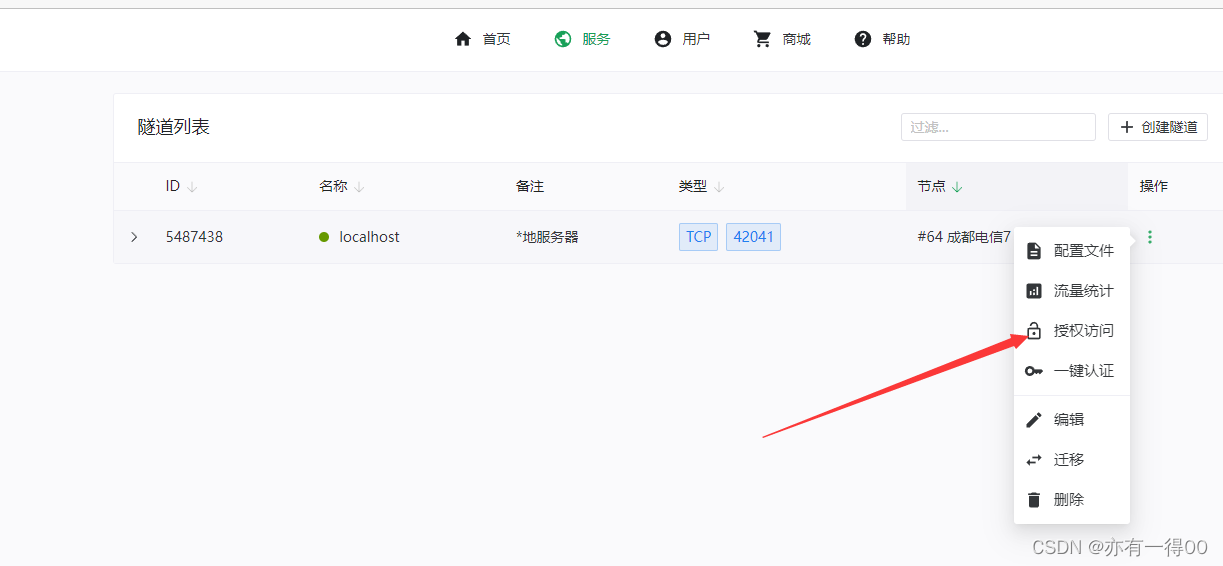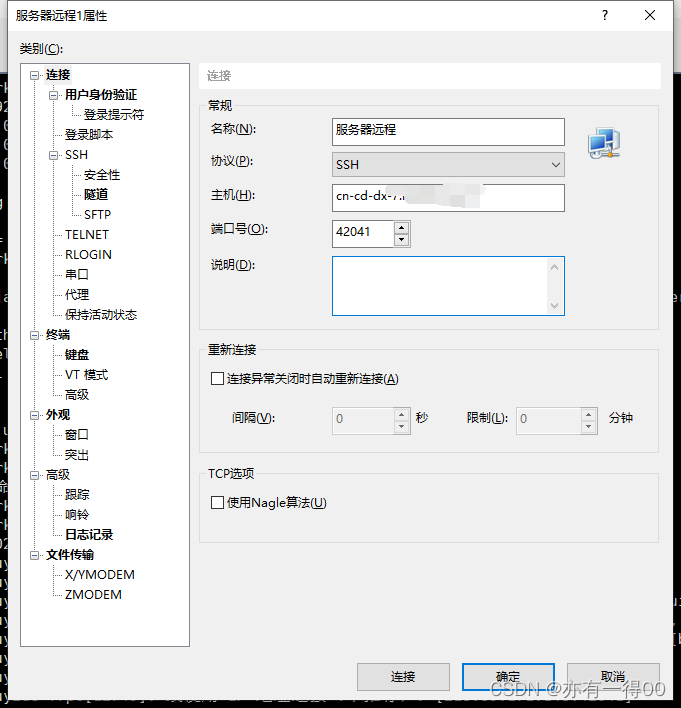CentOS7樱花内网穿透(公网访问内网)SakuraFrp-frpc配置
初始环境
1:一台装好的linux系统(我这里使用的是centOS7)java 杂货铺559369389可以进来问
[centOS7U盘安装] http://t.csdn.cn/KBp92
2:确保你的linux系统的局域网ip是静态的
我家里的是一个路由器接两台电脑,一台电脑作为服务器,一台发开使用。
路由器设置里面有一个ip和MAC绑定,点进去把ip和你的电脑绑定了。
不知道当前ip的可以用cmd命令ipconfig(windows) ifconfig(Linux )
如果ifconfig命令无法使用,先用命令安装yum install ifconfig
如果yum这个命令也找不到 就去搜怎么安装yum
反正哪个命令找不到先看看是不是输错了然后再去百度
我这里是无线连接所以是无线局域网适配器 如果有线连接就是最上面的以太网适配器。
在linux中输入ifconfig 查看linux系统的ip
如果不对或者有问题就需要修改了
进入这个文件夹 ls查看文件夹下有啥
cd /etc/sysconfig/network-scripts
修改文件内容以图中为例 vi ifcfg-enp6s0修改里面的内容
vi ifcfg-enp6s0
进来以后按i 进入编辑模式图下面这几个要有 原则是多的不动少了加上特别是倒数两个要和路由器参数一致
编辑完 按ESC 推出编辑模式 按:WQ保存 q是不修改退出 ctrl+z强制推出
如果你改完以后不让你保存或者强制退出出了点问题 它会提示按enter继续xxxx的
这里会卡住,你需要根据那个enter页面的提示把一个缓存(我是这么理解的)文件删了
修改完 看看能不能联网
ping baidu.com
显示这个就是连上了. ctrl +c退出
然后局域网连接测试
笔记本电脑ip固定192.168.0.101 服务器192.168.0.102 然后两台电脑能够相互ping通
比如在windows 用cmd 命令 ping 服务器ip
在centOS用 ping 192.168.0.101
这样说明局域网通信ok了
局域网 笔记本连接centOS
finalshell或者Xshell我这里使用的是Xshell
在windows中的Xshell创建一个连接
这里要确保防火墙或者22端口打开 打开22端口 自己百度
然后输入账号密码连接(一般用root用户)
如果这里不成功说明22端口没开或者局域网无法通信.前面的步骤有问题.重启以后失效 无法连接也是这个问题.
樱花SakuraFrp 内网穿透
这里设置完就能通过公网访问本地的服务器了
樱花SakuraFrp用这个主要是不要钱教程还挺详细的认真看帮助文档就能学会如何使用
照着上面安装就行了.这里要注意启动隧道可以先不看 先去下面把开机自启配置了.
不想看帮助文档继续往下看
从这里开始是确保你已经装完了frpc了 我记得好像还要装一个什么东西来着自己看看帮助文档
这里开始配置开机自启服务,跟着文档做就行了,
做到这里停下来往下看
1->先注册账号,然后花一块钱在用户-实名认证
认证完成以后点击服务-隧道列表-创建隧道-按照下图填.密码要设置一个.
这样隧道就创建完成了.
这里注意 42041是端口号 后面得网址是公网访问得网址 后面需要用网址 : 端口号 来访问本地服务器的22端口
这里的ID是后面启动用的参数
前面已经看帮助文档修改了一些参数(打开时创建了一个自启的服务)
然后现在要 开启这个自启服务
这里要注意的是 启动命令分两种一种是启动一次另一种是开启开机自启服务 开机自动连上隧道
第一种只启动一次 服务器关机就需要手动启动
这里的token就是用户里面的访问密钥 ID就是隧道列表的ID
systemctl start frpc@token:ID
开机自启服务

```bash
systemctl enable frpc@token:ID
启动成功以后的隧道是亮的
查看这个目标端口日志
journalctl -u frpc@token:ID
查看状态
systemctl status frpc@token:ID
查看所有启动的相关服务
systemctl list-units --all "frpc@*"
尝试通过公网连接本地服务器
首先 我们创建隧道的时候设置了密码的
第一步授权或者说登录 网址是隧道列表那边的信息 https:// 网址 :端口号
第一次访问应该是这样的
继续访问以后输入密码 本地ip就被加入白名单,然后可以访问了再刷新页面就无法显示这个页面了.
还有一种方法点授权就行了,
接下来就是连接测试了.
能连上就ok咯 记得重启服务器测试一下看看自启服务有没有生效.
如果连不上或者卡着不动 说明上面的步骤出问题了 命令框显示 ctrl+alt+] 说明没授权或者隧道配置的时候选择了自动https
更多需求直接看帮助文档